Explorateur de fichiers dans Windows 11 vous permet d’obtenir rapidement et facilement les fichiers dont vous avez besoin.
Pour l’extraire dans Windows 11, sélectionnez-le dans la barre des tâches ou le menu Démarrer, ou appuyez sur la Touche Windows+ E sur votre clavier.
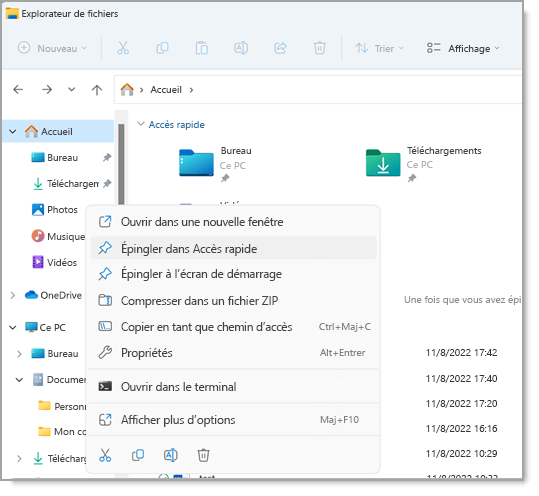
Comment utiliser Explorateur de fichiers :
-
Pour épingler un dossier à Accès rapide, cliquez avec le bouton droit (ou appuyez longuement) sur le dossier et sélectionnez Épingler à Accès rapide.
-
Pour partager un fichier, sélectionnez-le, puis sélectionnez Partager sur le ruban.
-
Pour déplacer l’emplacement d’un fichier ou d’un dossier, sélectionnez-le, puis sélectionnez Couper ; sur le ruban. Accédez à l’emplacement du périphérique de stockage externe que vous avez connecté, puis sélectionnez Coller .
Remarque : Pour les fichiers et dossiers dans Accès rapide, vous devez cliquer avec le bouton droit (ou appuyer longuement) et sélectionner Ouvrir avant de pouvoir couper et coller.
-
Pour modifier l’affichage de vos éléments dans Explorateur de fichiers, sélectionnez Afficher dans le ruban,puis choisissez entre afficher des icônes, des listes, des détails, etc.
-
Pour réduire l’espace entre les fichiers, sélectionnez View > Affichage Compact.
-
Pour rechercher des fichiers pertinents à partir de votre PC et du cloud, effectuez une recherche à partir de Explorateur de fichiers Home.
Remarque : Connectez-vous à votre ou vos comptes cloud à partir de Démarrer > Paramètres > Comptes pour activer la recherche dans le cloud.
Explorateur de fichiers dispose d’un nouveau menu contextuel simplifié, ce qui facilite l’accès aux commandes populaires. Cliquez avec le bouton droit sur un fichier pour accéder au nouveau menu contextuel. Pour plus d’informations, consultez Rechercher des éléments dans le menu contextuel Explorateur de fichiers.
Comme beaucoup de bonnes choses de la vie, l’Explorateur de fichiers se bonifie avec le temps. Pour l’extraire dans Windows 10, sélectionnez son icône dans la barre des tâches ou le menu Démarrer, ou appuyez sur la touche de logo Windows + E sur votre clavier.
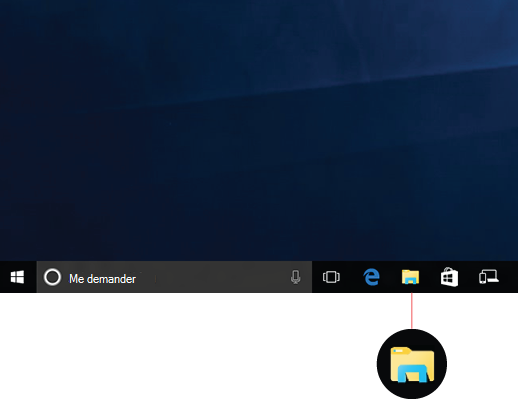
Voici quelques modifications importantes pour Windows 10 :
-
OneDrive fait désormais partie intégrante de l’Explorateur de fichiers. Pour obtenir un aperçu rapide de son fonctionnement, consultez OneDrive sur votre PC.
-
Lorsque l’Explorateur de fichiers s’ouvre, vous êtes dirigé vers l’Accès rapide. Vos dossiers fréquemment utilisés et vos fichiers utilisés récemment y sont répertoriés. Vous n’avez donc pas à explorer tous vos dossiers pour les trouver. Épinglez vos dossiers favoris à l’Accès rapide pour les garder à portée de main. Pour plus d’informations, voir Épingler, supprimer et personnaliser dans l’Accès rapide.
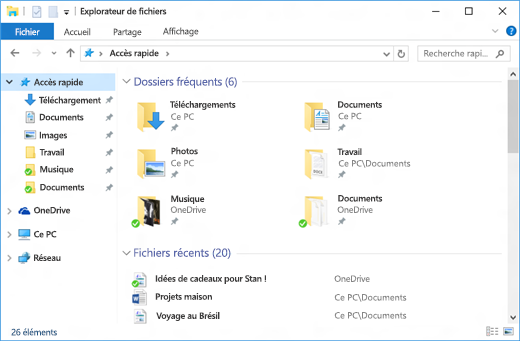
-
À présent, vous pouvez utiliser des applications pour partager des fichiers et des photos directement à partir de l’Explorateur de fichiers. Sélectionnez les fichiers que vous souhaitez partager, accédez à l’onglet Partager , sélectionnez le bouton Partager , puis choisissez une application. Pour plus d’informations sur les options de partage, voir Partager des fichiers dans l’Explorateur de fichiers.
Si vous disposiez précédemment de Windows 7, voici quelques différences supplémentaires :
-
Le Poste de travail s’appelle désormais Ce PC, et il ne s’affiche pas par défaut sur le Bureau. Pour découvrir comment ajouter Ce PC à votre bureau ou au menu Démarrer, voir Le Poste de travail s’appelle désormais Ce PC.
-
Les bibliothèques ne s’affichent pas dans l’Explorateur de fichiers, sauf si vous le souhaitez. Pour les ajouter au volet gauche, sélectionnez l’onglet Affichage > volet de Navigation > Afficher les bibliothèques.











